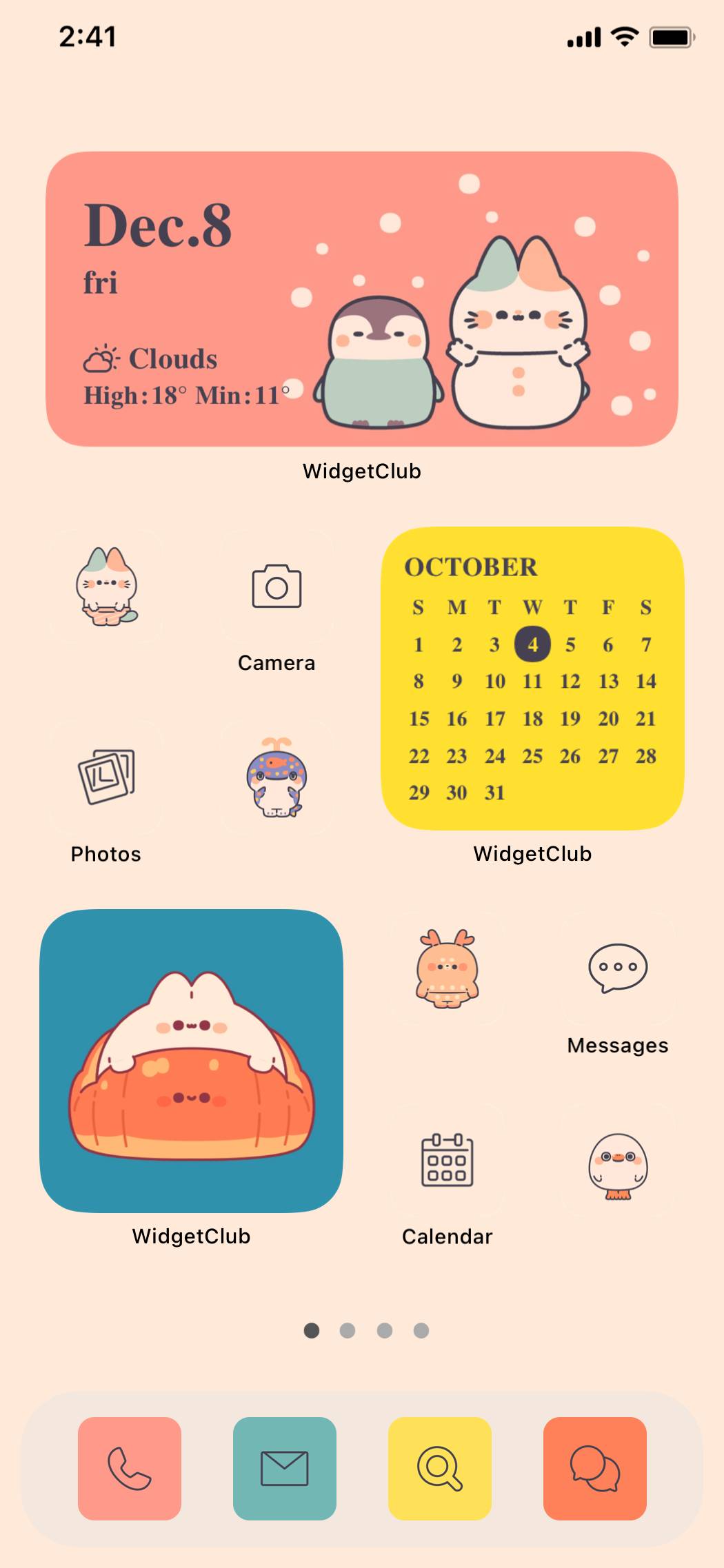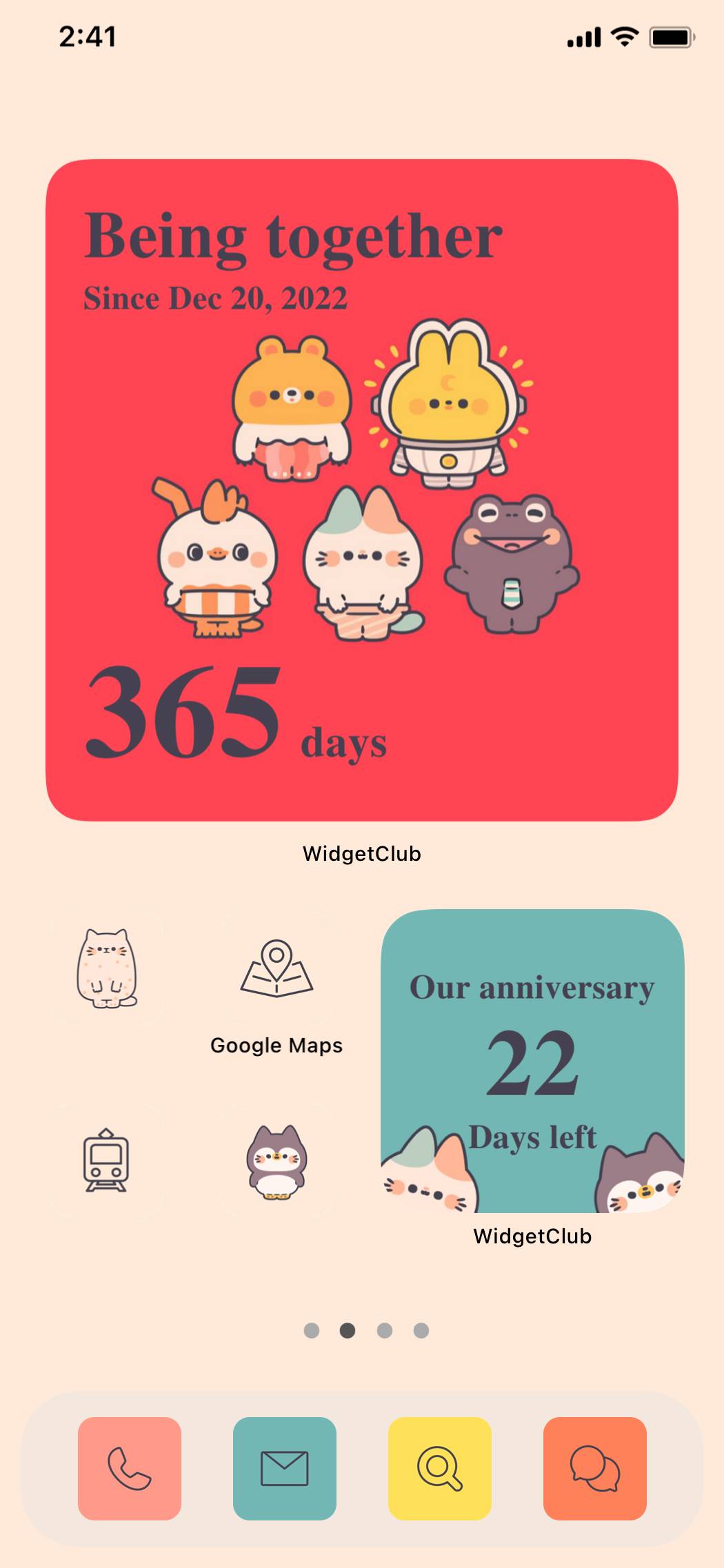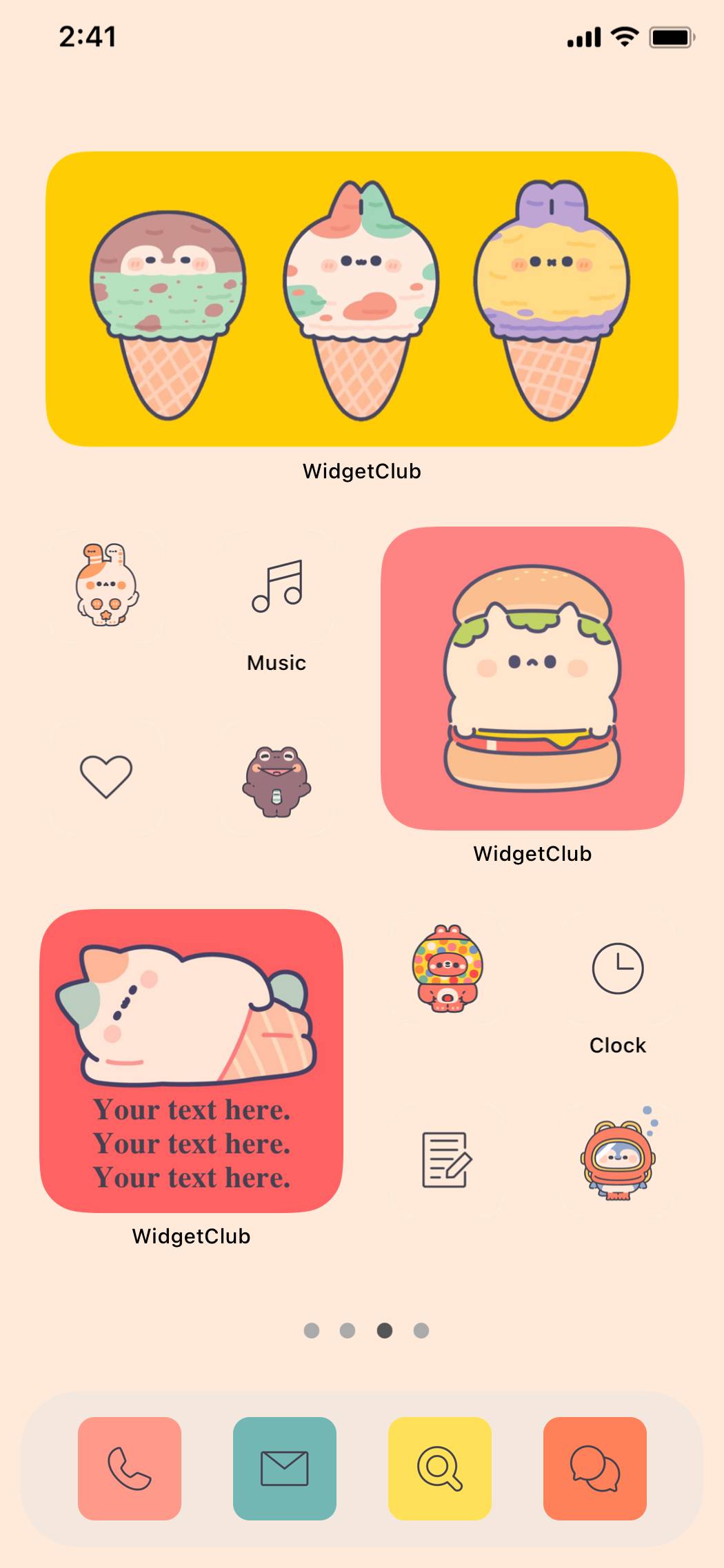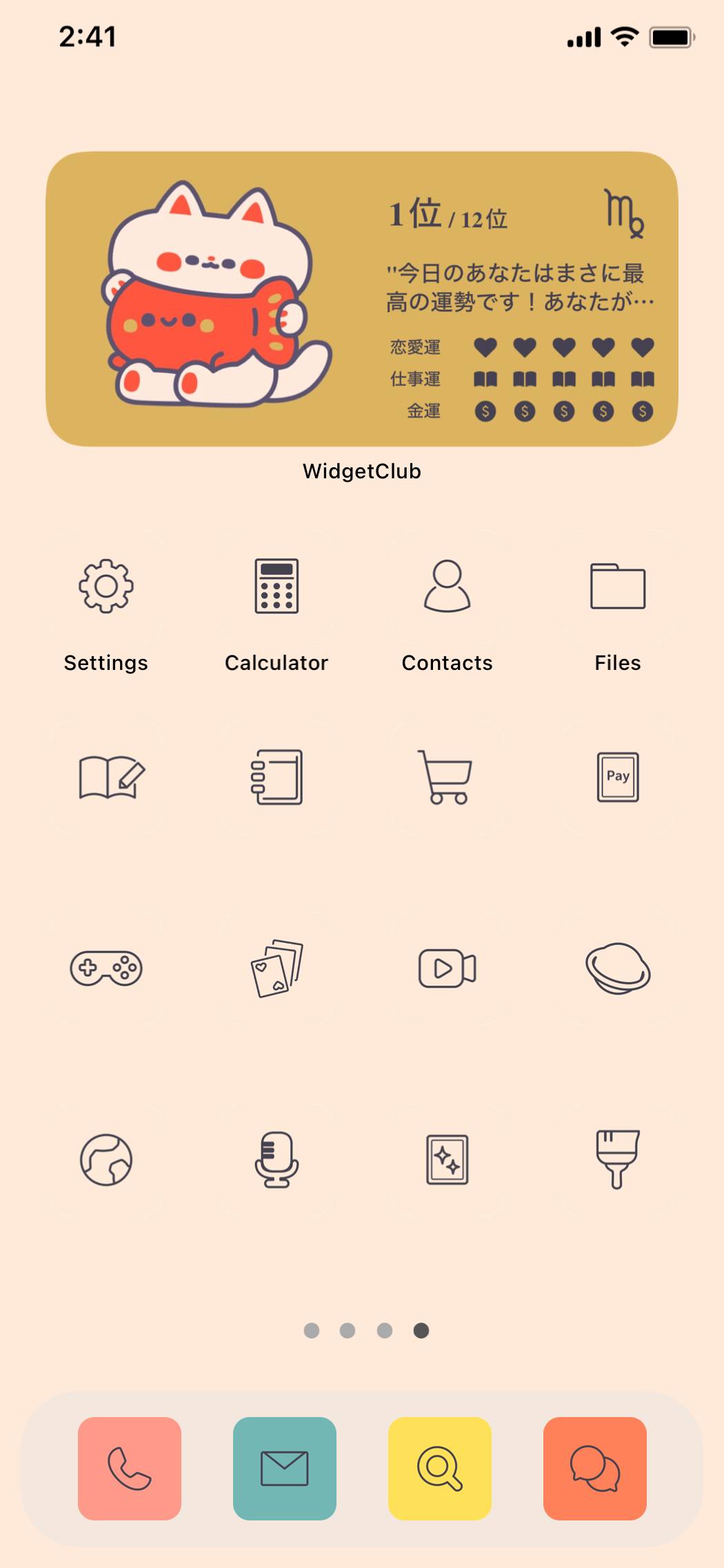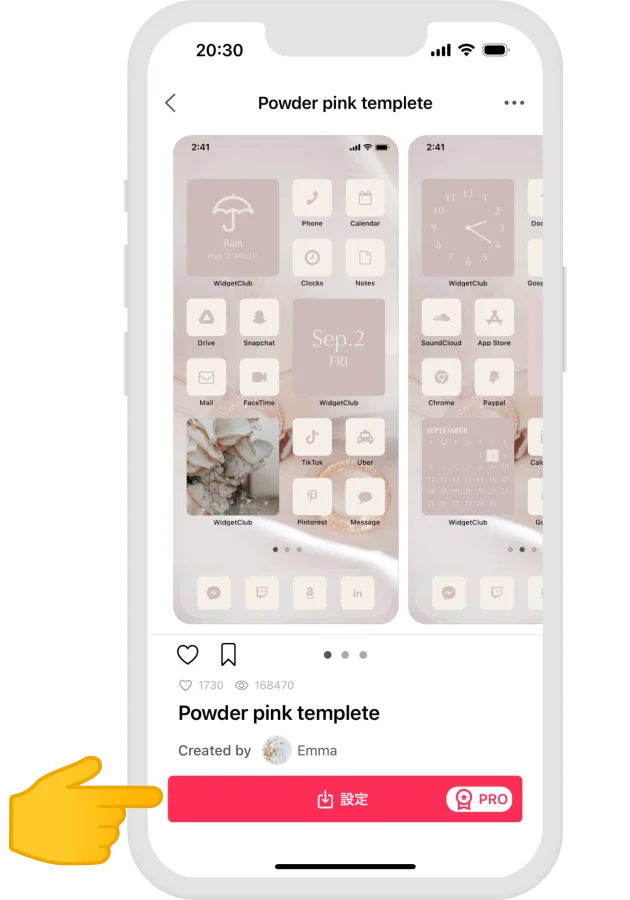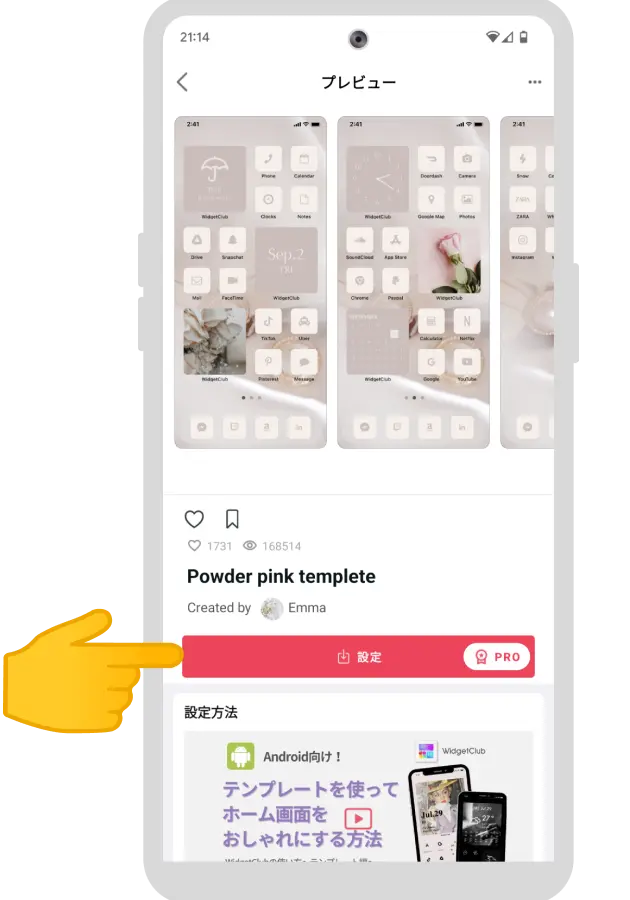人気クリエイター・youmaskの公式スマホホーム画面着せ替え(高機能版)が登場!
お菓子のメレンゲをモチーフとした猫のキャラクター「めれんげ」を中心とした、ちょっと不思議なキャラクターたちがスマホを彩ります♪
天気と占いはその日の結果によって画像が変わる仕掛け♪
壁紙はホーム画面・ロック画面で使い分けられる嬉しい2種♪
カレンダー、イベントまでのカウントダウン、記念日カウンターなど便利なウィジェットも♪
壁紙:ホーム画面用1種、ロック画面用1種(合計2種)
ウィジェット:9種
アイコン:40種
<画像切り替わりのあるウィジェット>
・天気:9パターン
・占い:5パターン(1位、2~4位、5~8位、9~11位、12位)
youmask
https://twitter.com/youmask
©youmask / ©Anova / ©GSJ
※設定ができない等がございましたら、WidgetClubのアプリの「Profile」>「設定ボタン(歯車マーク)」→「チャットでお問い合わせ」より動作について質問を投げかけてください。(クリエイターのX(旧Twitter)等へのお問い合わせはお控えください)
それでも解決しない場合は、同じ設定ページ内の「お問い合わせフォーム」よりお問い合わせください。
Support date
・iOS15.1, Android10 or higher
Please note
・This is a theme for iPhone/Android smartphones. The appearance may vary depending on your device and operating system.
・Icons will not have a notification badge, due to restrictions imposed by Apple/Google.
・The number of times a widget can be updated is limited by Apple or Google. Please note that the widget may not be updated when the limit is reached.
・Redistribution or resale of this content is prohibited.
・By purchasing themes, you agree to the User Terms and Conditions of Service
https://widget-club.com/user-terms-and-conditions-of-service